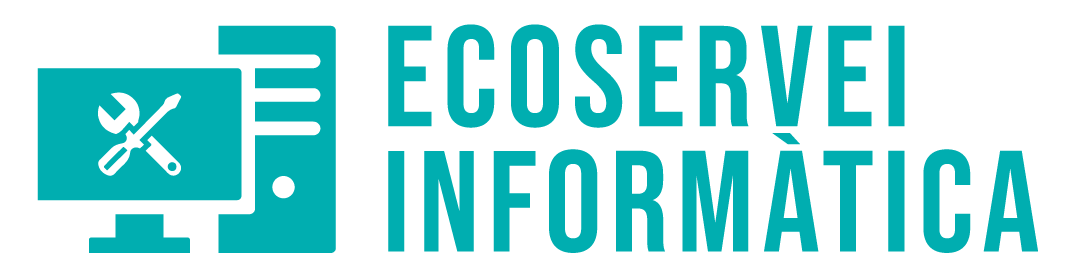Cómo limpiar un ordenador portátil por dentro: guía paso a paso para mantenimiento interno
Mantener el interior del ordenador portátil limpio es esencial para su buen funcionamiento. El polvo y la suciedad pueden afectar el rendimiento y causar sobrecalentamientos. Este artículo ofrece una guía detallada para limpiar el portátil por dentro. Aborda desde las herramientas necesarias hasta los pasos específicos para cada componente. Si sientes que es una tarea complicada y te da cierto reparo, puedes llevar tu equipo a nuestro informático en Barcelona.

Herramientas necesarias para la limpieza interna
Disponer de las herramientas adecuadas es fundamental para realizar una limpieza interna efectiva del portátil y garantizar su mantenimiento sin causar daños.
Estas herramientas son las que tenemos nosotros en nuestro taller cuando hacemos mantenimiento informático en Barcelona.
Bote de aire comprimido
El bote de aire comprimido es esencial para eliminar el polvo de los componentes electrónicos. Ayuda a limpiar zonas difíciles de alcanzar sin tener que tocar directamente las piezas, lo cual reduce el riesgo de daños.
Pinceles de cerdas suaves
Los pinceles de cerdas suaves son útiles para limpiar áreas delicadas. Son especialmente importantes para eliminar partículas de polvo que el aire comprimido no logra despegar.
Destornilladores específicos
Los portátiles suelen tener tornillos de pequeño tamaño y diferentes tipos de cabezal. Es crucial disponer de un set de destornilladores específicos para evitar dañar los tornillos y acceder correctamente a los componentes internos.
Paño de microfibra
El paño de microfibra es ideal para limpiar superficies delicadas sin dejar residuos. Se utiliza tanto para limpiar el panel inferior del portátil como otras superficies internas sin riesgo de rayar los componentes.
Alcohol isopropílico
El alcohol isopropílico es una solución segura para limpiar componentes electrónicos. Preferiblemente, se recomienda usar alcohol al 90% o más para asegurar la eliminación eficaz de la suciedad sin riesgo de conducir electricidad.
Líquido de limpieza casero
Una mezcla de 75% de agua desionizada, 25% de alcohol isopropílico y unas gotas de deshumectante forma un líquido de limpieza casero eficiente. Esta solución se utiliza para limpiar diversas superficies del portátil sin dejar residuos ni causar corrosión.
Preparación del ordenador portátil
Antes de proceder a limpiar el interior del ordenador portátil, es esencial preparar el equipo adecuadamente para garantizar una limpieza segura y efectiva.
Si hasta quí no te sientes muy seguro, puedes acercarte a nuestro taller de reparación de portátiles en Barcelona, si estás cerca.
Apagar y desconectar el portátil
El primer paso para preparar el ordenador portátil es apagarlo completamente. Asegúrate de cerrar todos los programas y apagarlo siguiendo el procedimiento adecuado del sistema operativo.
Apagar el portátil
Pulsa el botón de encendido, selecciona «Apagar» en el menú de opciones y espera a que el dispositivo se apague completamente. No realices la limpieza con el portátil en modo de reposo.
Desconectar de la corriente y demás periféricos
Desconecta el portátil de cualquier fuente de energía, incluido el cargador. Además, retira todos los periféricos conectados como ratones, teclados externos, discos duros y memorias USB para evitar cualquier riesgo de daño.
Colocación del portátil
Una vez que el portátil esté apagado y desconectado, encuentra un lugar adecuado para trabajar.
Superficie de trabajo
Coloca el portátil boca abajo sobre un paño suave. Esto evitará arañazos en la carcasa y proporcionará una superficie antideslizante. El paño ayuda también a proteger el equipo durante el desmontaje.
Desatornillar el panel inferior
Para acceder al interior del portátil, es necesario retirar el panel inferior.
Identificación de los tornillos
Usa los destornilladores específicos para los tornillos del portátil. Verás que algunos tornillos pueden ser de diferentes tamaños. Identificar estos tornillos es crucial para evitar confusiones durante el montaje posterior.
Retirada de los tornillos
Comienza a retirar los tornillos uno por uno. Colócalos en un lugar seguro y sepáralos según su tamaño y ubicación en el portátil.
Retirada del panel inferior
Una vez retirados todos los tornillos, con cuidado, levanta la cubierta inferior del portátil. Hazlo con calma para no forzar ninguna pieza interna. Al retirar la cubierta podrás ver claramente el interior del dispositivo, incluyendo el sistema de refrigeración, la placa base y otros componentes internos.
Limpieza del panel inferior
La limpieza del panel inferior es un paso esencial para mantener la eficiencia del flujo de aire y mejorar la refrigeración interna del portátil. A continuación, se describen los pasos detallados para llevar a cabo esta tarea.
Retirada del panel inferior
Primero, es necesario retirar el panel inferior para acceder a los componentes internos del portátil. Asegúrate de tener a mano el destornillador adecuado para los tornillos específicos de tu modelo de portátil.
- Coloca el portátil boca abajo sobre una superficie suave, como un paño de microfibra, para evitar rayaduras.
- Desatornilla cuidadosamente todos los tornillos que sujetan el panel inferior. Colócalos en un recipiente para evitar perderlos.
- Levanta el panel inferior con cuidado, utilizando una herramienta de plástico si es necesario para no dañarlo.
Limpieza con paño de microfibra
Con el panel inferior retirado, limpia su superficie con un paño de microfibra. Este material es ideal para eliminar polvo y suciedad sin dañar el plástico o el aluminio.
- Humedece ligeramente el paño de microfibra con el líquido de limpieza casero.
- Pasa el paño con suaves movimientos circulares sobre toda la superficie del panel, asegurándote de eliminar cualquier residuo visible.
- Si es necesario, usa un pincel de cerdas suaves para los rincones difíciles de alcanzar.
Eliminación de polvo adherido
El polvo puede acumularse y adherirse con fuerza a determinadas áreas del panel inferior, especialmente alrededor de las rejillas de ventilación.
- Usa aire comprimido para eliminar el polvo adherido en las rejillas y otras áreas del panel. Mantén una distancia de unos 10 cm y realiza ráfagas cortas.
- Si el aire comprimido no elimina todo el polvo, utiliza un pincel de cerdas suaves ligeramente humedecido con alcohol isopropílico para limpiar las áreas problemáticas.
- Revisa todo el panel inferior para asegurarte de que no queden restos de polvo o suciedad antes de proceder al montaje.
Limpieza del sistema de refrigeración
El sistema de refrigeración de un ordenador portátil es crucial para mantener sus componentes a una temperatura adecuada y evitar el sobrecalentamiento. Asegurar su limpieza regular ayuda a prolongar la vida útil del dispositivo.
Uso del aire comprimido
El aire comprimido es una herramienta fundamental en la limpieza del sistema de refrigeración. Permite eliminar el polvo y la suciedad acumulada sin necesidad de contacto directo.
Técnica de ráfagas cortas
Para una eficacia óptima y evitar daños en los componentes, es importante aplicar el aire comprimido con técnica correcta:
- Coloca la cánula de plástico en el bote de aire comprimido.
- Desde una distancia de unos 10 cm, dispara ráfagas cortas de aire de aproximadamente 2 segundos cada una.
- Evita aplicar ráfagas prolongadas, ya que podrían provocar condensación y humedad en los componentes internos.
Precauciones al usar aire comprimido
El uso de aire comprimido requiere ciertas precauciones para evitar daños en los componentes del portátil:
- No agitar el bote antes de usarlo.
- Usar el aire comprimido en un área bien ventilada para evitar la inhalación de polvo y residuos.
- Mantener el bote en posición vertical para evitar que el gas líquido salga y cause daño.
Limpieza de las palas del ventilador
El ventilador es una de las partes más críticas del sistema de refrigeración, ya que su funcionamiento asegura la circulación de aire a través del portátil.
Uso de pinceles suaves
Para la limpieza de las palas del ventilador, los pinceles de cerdas suaves son ideales:
- Utiliza un pincel con cerdas suaves y de tamaño adecuado para alcanzar todas las áreas de las palas del ventilador.
- Empieza pasando suavemente el pincel entre las palas para retirar el polvo acumulado.
Insistencia en zonas sucias
En ocasiones, el polvo puede estar más adherido en ciertas zonas del ventilador. En estos casos, es importante insistir:
- Pasa el pincel varias veces sobre las áreas más sucias, aplicando una ligera presión para despegar el polvo.
- Si el polvo es muy persistente, combina el uso del pincel con ráfagas de aire comprimido para una limpieza más profunda.
Limpieza de la placa de circuito impreso y componentes internos
La limpieza de la placa de circuito impreso y otros componentes internos es crucial para mantener el portátil en condiciones óptimas.
Uso de alcohol isopropílico
El alcohol isopropílico es ideal para eliminar el polvo y la suciedad en áreas delicadas como la placa de circuito impreso (PCB). Utilizando un pincel suave humedecido ligeramente con este alcohol, es posible limpiar la superficie del PCB y componentes sin riesgo de daños. Es importante aplicar movimientos suaves para garantizar una limpieza efectiva sin afectar los frágiles circuitos y conexiones.
Pinceles y su preparación
Remojar pinceles
Para evitar que las cerdas se desprendan durante la limpieza, es recomendable remojar los pinceles en agua durante aproximadamente 12 horas antes de su uso. Este proceso asegura que las cerdas estén firmemente sujetas y listas para una limpieza segura y efectiva de los componentes internos del portátil.
Técnica de limpieza con pinceles
Al utilizar los pinceles, es importante realizar movimientos suaves sobre las áreas a limpiar. La técnica de limpieza debe enfocarse en:
- Retirar el polvo acumulado: Pasar el pincel sobre las superficies para eliminar el polvo superficial.
- Limpieza de puntos específicos: Aplicar movimientos precisos en áreas donde se acumule más suciedad.
- Evitar daños: No ejercer presión excesiva para no dañar los componentes electrónicos.
Esta técnica permite mantener la placa de circuito impreso y otros componentes internos libres de polvo y suciedad, mejorando su funcionamiento y prolongando la vida útil del portátil.
Consejos adicionales de limpieza
Mantener las cerdas del pincel adecuadas y establecer una frecuencia de limpieza es fundamental para el mantenimiento del portátil.
Suavidad de las cerdas del pincel
Una herramienta clave en la limpieza interna del portátil son los pinceles de cerdas suaves. La elección de pinceles con cerdas adecuadas es crucial para evitar daños en los componentes delicados del equipo.
Es recomendable remojar los pinceles en agua durante unas 12 horas antes de utilizarlos. Esto ayuda a asegurarse de que las cerdas no se desprendan mientras se limpian los componentes internos del portátil.
Para áreas particularmente sensibles, como la placa de circuito impreso (PCB), es imprescindible usar pinceles de cerdas finas y suaves. Esta precaución garantizará que no se dañe ninguna conexión o circuito frágil durante el proceso de limpieza.
Frecuencia de la limpieza interna
La periodicidad para realizar una limpieza interna puede variar dependiendo del uso que se le dé al portátil. Determinar un cronograma adecuado para la limpieza es esencial para garantizar que el dispositivo funcione de manera óptima y se mantenga libre de polvo y suciedad acumulada.
Usuarios diarios
Para quienes utilizan el portátil a diario, es recomendable llevar a cabo una limpieza interna cada 12 a 18 meses. Este intervalo de tiempo es suficiente para evitar la acumulación excesiva de polvo y partículas que puedan afectar al rendimiento del equipo.
En caso de utilizar el portátil en entornos particularmente polvorientos, puede considerarse una limpieza más frecuente, tal vez cada 9 a 12 meses, ajustando la frecuencia según sea necesario para garantizar un funcionamiento fluido.
Uso intensivo
En situaciones de uso intensivo, como aquellos que ejecutan aplicaciones exigentes o juegos, la frecuencia de limpieza debe ser mayor. Es recomendable realizar una limpieza interna del portátil cada 6 a 12 meses para asegurar que el sistema de refrigeración funcione correctamente y los componentes no sufran por acumulación de polvo.
Monitorear regularmente la temperatura del portátil puede ser una buena práctica para identificar cuándo puede ser necesaria una limpieza adicional, asegurando así que el rendimiento del equipo no se vea comprometido.
Montaje posterior y comprobaciones
Después de limpiar tu portátil, es crucial seguir estos pasos para asegurar que todo esté correctamente montado y funcionando.
Recolocación de los tornillos
Una vez finalizada la limpieza, es vital recolocar todos los tornillos correctamente.
- Asegúrate de devolver cada tornillo a su posición original.
Coloca la tapa inferior y verifica que todo esté bien acoplado. Asegúrate de que no haya piezas sueltas o mal encajadas.
Verificación del montaje
Antes de encender el portátil, realiza una verificación visual del montaje.
- Revisa que todos los elementos estén correctamente sujetos.
- Asegúrate de que no haya cables o conexiones sueltas.
Comprueba también que no hayas dejado ninguna herramienta dentro del portátil.
Pruebas de funcionamiento
Es importante realizar pruebas de funcionamiento para asegurar que el portátil opere correctamente tras la limpieza y montaje.
Temperatura
Enciende el portátil y monitorea la temperatura de funcionamiento durante un período de más o menos 30 minutos.
- Utiliza un software de monitoreo de temperatura para verificar las lecturas.
- Asegúrate de que las temperaturas de la CPU y la GPU se mantengan dentro de los rangos normales.
Si notas un incremento anormal en la temperatura, puede ser necesario revisar nuevamente el montaje y la limpieza del sistema de refrigeración.
Ruido del ventilador
Durante el funcionamiento, presta atención al sonido que producen los ventiladores.
- Los ventiladores deben operar sin producir ruidos adicionales, como chirridos o zumbidos.
Si detectas algún ruido inusual, puede ser indicativo de algún problema en el ventilador o de que no está bien fijado. Comprueba que los ventiladores estén correctamente instalados y que no haya polvo o suciedad obstaculizando su funcionamiento.
Limpieza de componentes externos
La limpieza regular de los componentes externos de un portátil es crucial para su buen funcionamiento y apariencia. A continuación se detallan los pasos necesarios para limpiar el teclado, trackpad, carcasa y otras superficies.
Teclado y trackpad
Uso de paño de microfibra
Para limpiar el teclado y el trackpad, se recomienda usar un paño de microfibra. Este material es ideal porque no produce pelusas y es suave con las superficies delicadas. Simplemente, pasa el paño ligeramente húmedo sobre las teclas y el trackpad, asegurándote de cubrir todas las áreas.
Líquido de limpieza casero
El uso de un líquido de limpieza casero puede ser muy efectivo para eliminar la suciedad persistente en el teclado y el trackpad. La mezcla recomendada es de 75% de agua desionizada y 25% de alcohol isopropílico, con unas gotas de deshumectante. Humedecer ligeramente el paño de microfibra con esta solución y limpiar con movimientos suaves y circulares.
Carcasa y otras superficies
La carcasa y otras superficies del portátil también requieren atención especial. Utiliza un paño de microfibra ligeramente humedecido con la misma solución de limpieza casera recomendada para el teclado y trackpad. Recuerda evitar el exceso de humedad para no dañar los componentes internos.
Otros consejos de informática
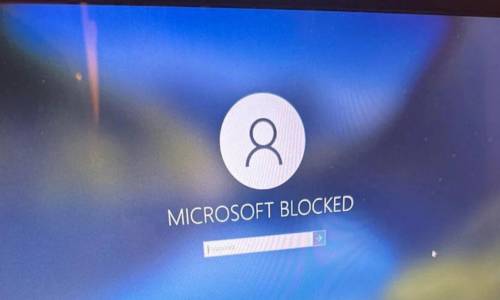
Microsoft Blocked: La Peligrosa Estafa que Secuestra tu Windows 10

Pantalla portátil rota: conectar monitor externo fácilmente

Merece la pena arreglar la placa base de un portátil: ¿sí o no?

Merece la pena cambiar la placa base de un ordenador: ¿cuándo y por qué?

Cómo saber si la batería del portátil está dañada: Guía práctica

Porque no me funciona el teclado del portátil: Soluciones y causas comunes

limpiar pantalla portátil toallitas bebé

Merece la pena reparar la pantalla de un portátil

La impresora imprime borroso